Chủ đề cách kết nối điện thoại iphone với tivi lg: Trong bài viết này, chúng tôi sẽ hướng dẫn bạn cách dễ dàng kết nối iPhone với Tivi LG bằng nhiều phương pháp như HDMI, AirPlay, ứng dụng LG TV Plus, và nhiều cách khác. Với những bước thực hiện chi tiết, bạn sẽ nhanh chóng kết nối điện thoại với tivi LG để tận hưởng nội dung yêu thích trên màn hình lớn. Cùng khám phá ngay các phương pháp này để trải nghiệm tiện ích hiện đại tại nhà!
Mục lục
- 1. Kết nối iPhone với Tivi LG qua HDMI
- IMAGE: Hình ảnh cho cách kết nối điện thoại iphone với tivi lg
- 2. Sử dụng AirPlay 2 để kết nối iPhone với Tivi LG
- 3. Kết nối iPhone với Tivi LG bằng ứng dụng LG TV Plus
- 4. Kết nối qua YouTube trên iPhone và Tivi LG
- 5. Sử dụng Google Cast để truyền hình ảnh từ iPhone lên Tivi LG
- 6. Kết nối iPhone với Tivi LG bằng Bluetooth
- 7. Sử dụng cáp Analog để kết nối iPhone với Tivi LG
- 8. Tính năng Screen Mirroring trên iPhone để kết nối với Tivi LG
- YOUTUBE: Hướng dẫn chi tiết và dễ hiểu cách kết nối iPhone với tivi LG, giúp bạn trải nghiệm hình ảnh lớn hơn và giải trí tiện lợi ngay tại nhà.
1. Kết nối iPhone với Tivi LG qua HDMI
Để kết nối iPhone với tivi LG qua HDMI, bạn cần chuẩn bị một bộ cáp chuyển đổi HDMI và một dây cáp HDMI. Thực hiện các bước dưới đây để kết nối:
1.1 Chuẩn bị các thiết bị cần thiết
- Bộ chuyển đổi HDMI: Đối với các dòng iPhone từ iPhone 5 trở lên, bạn có thể sử dụng bộ chuyển đổi Apple Lightning Digital AV Adapter.
- Cáp HDMI: Chọn cáp HDMI tương thích với tivi LG.
1.2 Các bước thực hiện kết nối
- Cắm đầu Lightning của bộ chuyển đổi vào cổng sạc của iPhone.
- Kết nối đầu HDMI của bộ chuyển đổi với cáp HDMI.
- Cắm đầu còn lại của cáp HDMI vào cổng HDMI trên tivi LG.
- Trên remote của tivi, nhấn nút SOURCE hoặc INPUT để chuyển nguồn tín hiệu, sau đó chọn cổng HDMI đã kết nối.
- Trên iPhone, bạn có thể mở video, hình ảnh hoặc nội dung muốn xem, nội dung này sẽ hiển thị trên tivi LG.
1.3 Những lưu ý khi sử dụng HDMI
- Kết nối HDMI hỗ trợ truyền cả hình ảnh và âm thanh từ iPhone lên tivi, mang lại trải nghiệm rõ nét và sống động.
- Đảm bảo iPhone được sạc đầy pin hoặc kết nối với nguồn điện vì HDMI có thể tiêu hao năng lượng.
- Kết nối HDMI không yêu cầu kết nối Internet, phù hợp cho xem video, ảnh và nội dung không cần mạng.
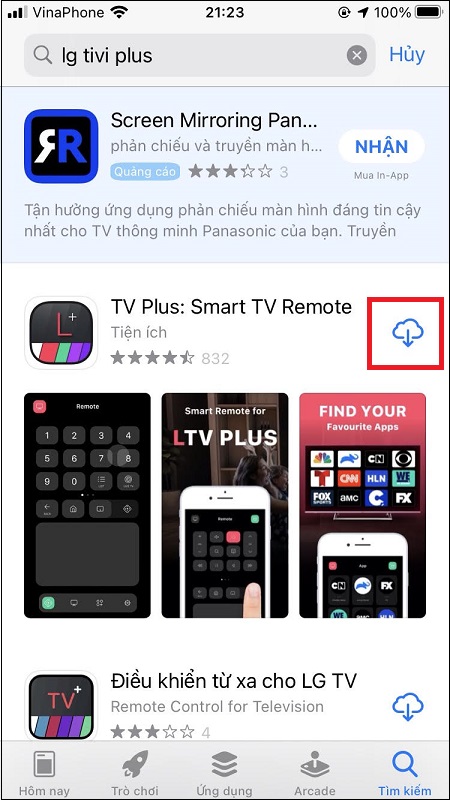

“Kết nối điện thoại với tivi qua Bluetooth chỉ với vài thao tác đơn giản, nâng cao trải nghiệm giải trí tại nhà!”
“Top 3 cách kết nối điện thoại với tivi Casper nhanh chóng, không cần thêm thiết bị hỗ trợ!”

“Khám phá 9 cách kết nối iPhone với tivi dễ dàng, chỉ cần làm theo hướng dẫn là thành công!”
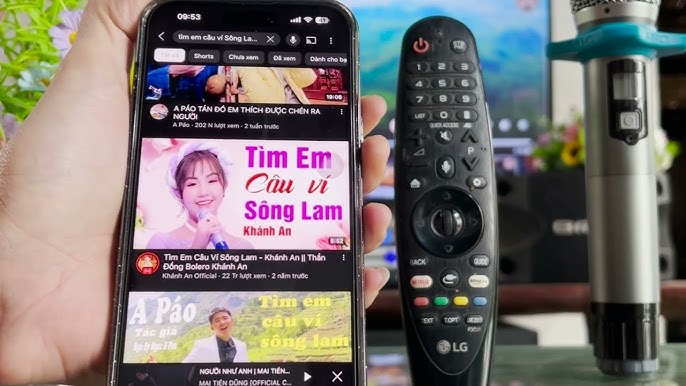
“Dễ dàng chọn bài hát karaoke trên tivi qua điện thoại, biến không gian thành phòng hát chuyên nghiệp!”
2. Sử dụng AirPlay 2 để kết nối iPhone với Tivi LG
AirPlay 2 là tính năng cho phép bạn truyền hình ảnh và video từ iPhone lên tivi LG mà không cần dây cáp. Để thực hiện kết nối qua AirPlay 2, bạn có thể làm theo các bước sau:
2.1 Điều kiện cần để sử dụng AirPlay 2
- Cả iPhone và tivi LG đều kết nối cùng một mạng Wi-Fi.
- Tivi LG hỗ trợ AirPlay 2 (kiểm tra trong cài đặt hoặc hướng dẫn sử dụng của tivi).
2.2 Các bước kết nối iPhone và Tivi LG qua AirPlay 2
- Trên Tivi LG: Mở Bảng điều khiển nhà trên giao diện chính của tivi. Sau đó, chọn AirPlay để bật tính năng AirPlay.
- Trên iPhone: Mở Trung tâm điều khiển bằng cách vuốt từ góc trên cùng bên phải màn hình (đối với iPhone X trở lên) hoặc từ cạnh dưới màn hình (đối với các mẫu iPhone khác). Chọn Phản chiếu màn hình.
- Chọn Tivi LG: Khi danh sách thiết bị hiện lên, chọn tên tivi LG bạn muốn kết nối.
- Nhập mã AirPlay: Một mã AirPlay sẽ xuất hiện trên màn hình tivi. Nhập mã này vào iPhone của bạn để xác nhận kết nối.
- Hoàn tất kết nối. Sau khi nhập mã, màn hình iPhone sẽ được phản chiếu lên tivi LG, cho phép bạn trình chiếu video, hình ảnh hoặc bất kỳ nội dung nào từ iPhone lên màn hình lớn.
2.3 Những lỗi phổ biến và cách khắc phục khi dùng AirPlay 2
- Lỗi không tìm thấy tivi LG: Kiểm tra lại kết nối Wi-Fi trên cả hai thiết bị. Đảm bảo chúng đang sử dụng cùng một mạng.
- Màn hình không phản chiếu đúng: Khởi động lại tivi LG và iPhone, sau đó thử lại kết nối.
- Hình ảnh hoặc âm thanh không rõ: Điều chỉnh lại cài đặt độ phân giải và âm thanh trên tivi nếu cần.
Sau khi thực hiện các bước trên, bạn sẽ có trải nghiệm kết nối và trình chiếu từ iPhone lên tivi LG một cách dễ dàng qua AirPlay 2.
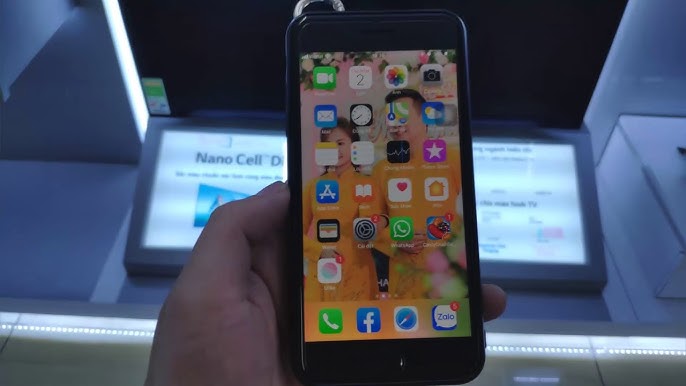
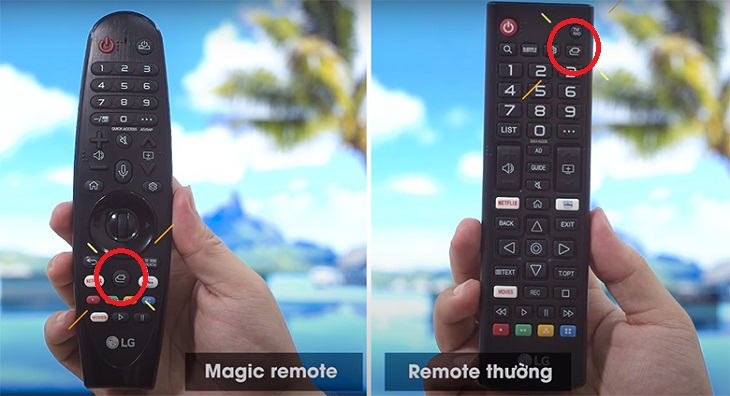
“Hướng dẫn từng bước để kết nối điện thoại với tivi qua Bluetooth, mở rộng thế giới giải trí trên màn hình lớn!”

“Cách kết nối WiFi cho tivi LG đời cũ, khắc phục mọi vấn đề thường gặp một cách dễ dàng!”
/2023_11_29_638368744915882017_cach-ket-noi-iphone-voi-tivi-lg-5.png)
“Hướng dẫn chi tiết từng bước để kết nối iPhone với tivi LG, nâng tầm trải nghiệm xem phim tại nhà!”

“Các cách kết nối tivi LG với điện thoại tiện lợi, tận dụng tối đa mọi tính năng thông minh!”
3. Kết nối iPhone với Tivi LG bằng ứng dụng LG TV Plus
Ứng dụng LG TV Plus là công cụ hỗ trợ kết nối iPhone với Tivi LG, cho phép bạn dễ dàng điều khiển và truyền nội dung từ điện thoại lên màn hình lớn của tivi. Để kết nối, hãy làm theo các bước sau:
3.1 Giới thiệu ứng dụng LG TV Plus
Ứng dụng LG TV Plus là giải pháp lý tưởng để điều khiển Tivi LG thông qua iPhone. Ứng dụng này cung cấp các tính năng tiện ích như truy cập nội dung đa phương tiện và điều khiển tivi từ xa.
3.2 Các bước cài đặt và kết nối LG TV Plus
- Tải ứng dụng LG TV Plus: Truy cập App Store trên iPhone, tìm và tải ứng dụng LG TV Plus.
- Kết nối Wi-Fi: Đảm bảo cả iPhone và Tivi LG của bạn đã kết nối vào cùng một mạng Wi-Fi để có thể thực hiện kết nối dễ dàng.
- Mở ứng dụng LG TV Plus: Sau khi cài đặt, mở ứng dụng và chọn Start để bắt đầu quá trình kết nối.
- Chấp nhận các điều khoản: Ứng dụng sẽ yêu cầu bạn chấp nhận các điều khoản sử dụng, chọn Accept để tiếp tục.
- Chọn Tivi LG: Ứng dụng sẽ hiển thị danh sách các thiết bị có sẵn. Chọn tên Tivi LG của bạn từ danh sách.
- Nhập mã PIN: Tivi sẽ hiển thị một mã PIN. Nhập mã này vào iPhone để hoàn tất kết nối.
- Truy cập ảnh và video: Sau khi kết nối thành công, ứng dụng có thể yêu cầu quyền truy cập vào thư viện ảnh và video của bạn để truyền lên tivi. Nhấn OK để cho phép.
3.3 Các tính năng điều khiển từ xa của LG TV Plus
- Điều khiển từ xa: Ứng dụng cho phép bạn điều chỉnh âm lượng, thay đổi kênh và truy cập các cài đặt khác trên tivi.
- Truyền nội dung: Bạn có thể chọn hình ảnh hoặc video từ iPhone và truyền lên màn hình tivi chỉ với vài thao tác đơn giản.
- Tùy chỉnh tiện ích: Dễ dàng truy cập và thiết lập các ứng dụng hoặc nguồn phát trên Tivi LG thông qua giao diện của ứng dụng.
Với ứng dụng LG TV Plus, việc điều khiển Tivi LG trở nên linh hoạt và tiện lợi hơn. Chỉ cần đảm bảo cả hai thiết bị cùng kết nối một mạng Wi-Fi và bạn đã sẵn sàng trải nghiệm.
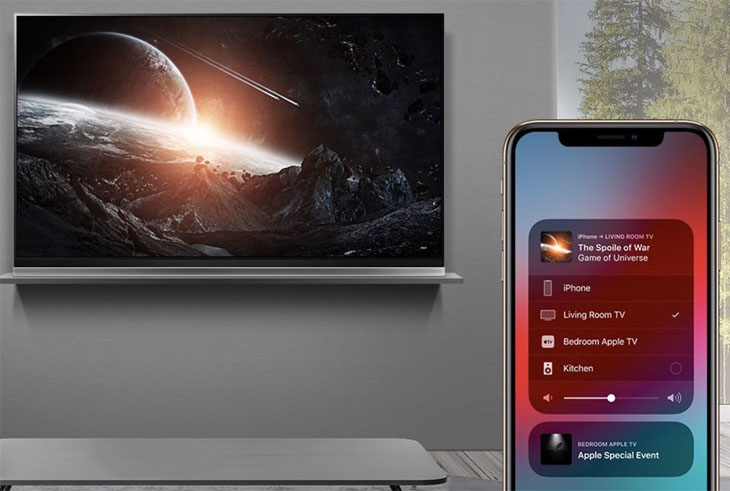
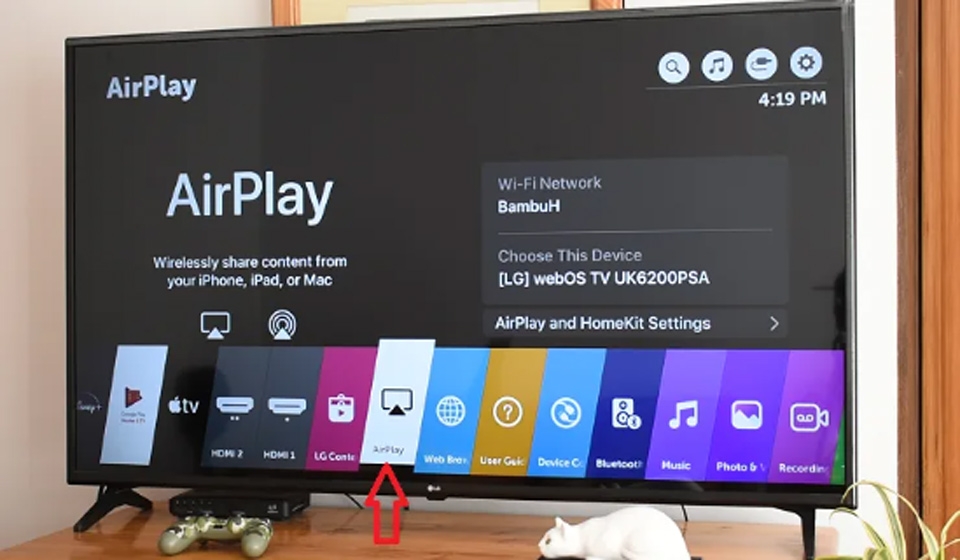
“Kết nối iPhone với tivi LG qua WiFi, cáp và ứng dụng, trải nghiệm hình ảnh sống động ngay tại nhà!”
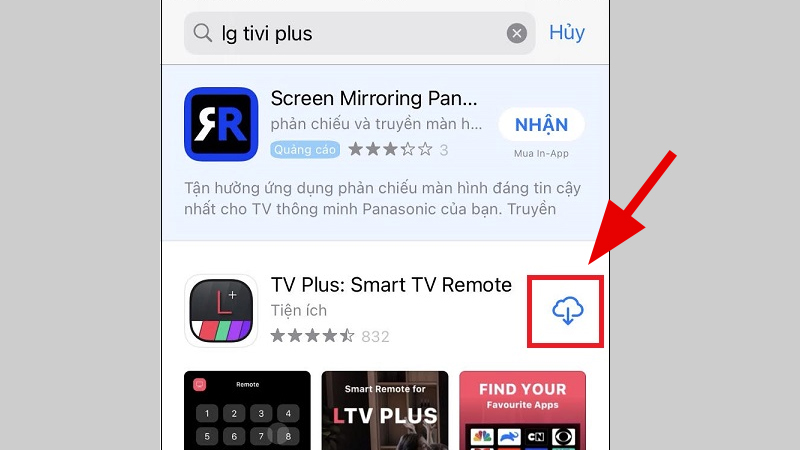
“Thực hiện kết nối iPhone với tivi LG một cách nhanh chóng, không cần thiết bị phức tạp!”
4. Kết nối qua YouTube trên iPhone và Tivi LG
Việc kết nối iPhone với Tivi LG qua ứng dụng YouTube cho phép bạn chiếu video từ điện thoại lên màn hình lớn, mang lại trải nghiệm xem phim và giải trí thú vị hơn. Dưới đây là các bước thực hiện chi tiết:
4.1 Điều kiện để sử dụng tính năng truyền YouTube
- Đảm bảo iPhone và Tivi LG đều đã kết nối vào cùng một mạng Wi-Fi.
- Ứng dụng YouTube đã được cài đặt trên cả iPhone và Tivi LG.
- Phiên bản iOS trên iPhone cần hỗ trợ tính năng truyền phát, thường là từ iOS 9 trở lên.
4.2 Cách truyền video YouTube từ iPhone lên Tivi LG
- Trên iPhone, mở ứng dụng YouTube và tìm kiếm video bạn muốn chiếu lên Tivi.
- Nhấn vào biểu tượng Truyền phát (hình chiếc TV) xuất hiện trên màn hình phát video.
- Chọn tên Tivi LG của bạn từ danh sách các thiết bị khả dụng.
- Sau khi chọn xong, video sẽ tự động phát trên Tivi LG của bạn.
- Để điều chỉnh âm lượng, phát/tạm dừng hoặc chuyển video khác, bạn chỉ cần thao tác trực tiếp trên iPhone.
4.3 Các lỗi thường gặp và cách xử lý
- Lỗi không thấy biểu tượng Truyền phát: Đảm bảo rằng iPhone và Tivi LG đã kết nối cùng mạng Wi-Fi. Nếu chưa, hãy thử kết nối lại Wi-Fi hoặc khởi động lại thiết bị.
- Video không phát lên Tivi: Thử thoát và mở lại ứng dụng YouTube trên iPhone hoặc khởi động lại Tivi LG.
- Truyền phát bị giật lag: Kiểm tra kết nối Wi-Fi của bạn có ổn định không, vì kết nối mạng yếu có thể làm giảm chất lượng truyền phát.
Với cách truyền YouTube từ iPhone lên Tivi LG, bạn sẽ có thể tận hưởng các video yêu thích trên màn hình lớn một cách dễ dàng và tiện lợi.
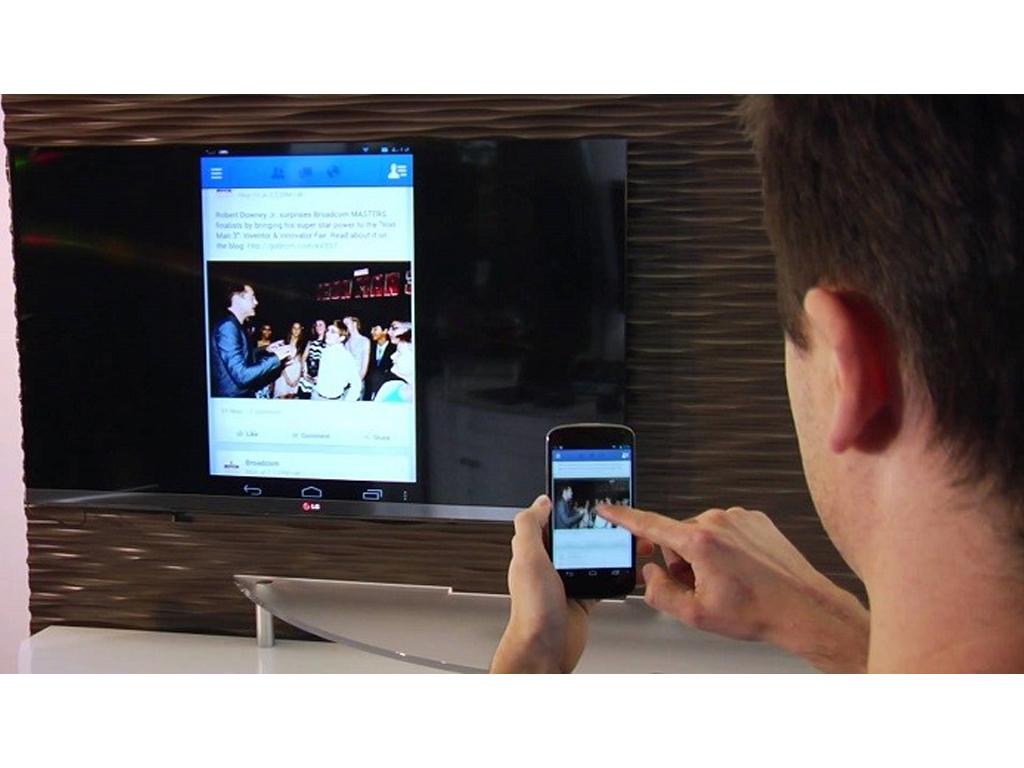
5. Sử dụng Google Cast để truyền hình ảnh từ iPhone lên Tivi LG
Google Cast là tính năng phổ biến trên các dòng tivi thông minh, cho phép bạn truyền tải hình ảnh, video và nội dung từ điện thoại iPhone lên tivi LG một cách nhanh chóng. Dưới đây là hướng dẫn chi tiết:
5.1 Điều kiện cần thiết
- iPhone và Tivi LG phải kết nối cùng một mạng Wi-Fi.
- Tivi LG của bạn cần hỗ trợ Google Cast, hoặc bạn có thể sử dụng thiết bị Google Chromecast kết nối vào cổng HDMI của tivi.
5.2 Các bước thực hiện kết nối qua Google Cast
- Trên iPhone, tải và mở ứng dụng Google Home.
- Trong Google Home, chọn biểu tượng Thêm (+) để thêm thiết bị mới nếu bạn chưa kết nối thiết bị với tivi trước đó.
- Chọn thiết bị Tivi LG từ danh sách để kết nối. Khi đã kết nối thành công, chọn Truyền màn hình.
- Chọn nội dung bạn muốn phát lên tivi từ các ứng dụng như YouTube, Netflix hoặc trình chiếu ảnh, và nhấn vào biểu tượng Google Cast (hình ô vuông có sóng Wi-Fi ở góc dưới).
- Khi tivi dò tìm thiết bị, bạn chỉ cần chọn tivi của mình để bắt đầu phát nội dung.
5.3 Ưu và nhược điểm của Google Cast khi kết nối iPhone với Tivi LG
| Ưu điểm | Nhược điểm |
|---|---|
| Chất lượng hình ảnh sắc nét, mượt mà. | Cần kết nối chung Wi-Fi cho cả hai thiết bị. |
| Tương thích tốt với nhiều ứng dụng hỗ trợ Google Cast. | Yêu cầu thiết bị Google Chromecast nếu tivi không tích hợp sẵn Google Cast. |
Trên đây là các bước kết nối iPhone với Tivi LG qua Google Cast, giúp bạn trải nghiệm các nội dung yêu thích trên màn hình lớn dễ dàng và tiện lợi.

6. Kết nối iPhone với Tivi LG bằng Bluetooth
Kết nối iPhone với Tivi LG qua Bluetooth giúp truyền tải âm thanh không dây, phù hợp khi bạn muốn nghe nhạc hoặc xem phim với âm thanh phát từ Tivi. Dưới đây là các bước chi tiết để kết nối:
- Khởi động Bluetooth trên Tivi LG:
- Nhấn nút "Home" trên điều khiển để vào giao diện chính của Tivi LG.
- Chọn Cài đặt > Tất cả cài đặt.
- Đi đến mục Âm thanh > Chọn thiết bị.
- Chọn Bluetooth để bật tính năng này trên Tivi và bắt đầu tìm kiếm thiết bị.
- Bật Bluetooth trên iPhone:
- Vào Cài đặt trên iPhone > Bluetooth và bật Bluetooth.
- Đảm bảo iPhone ở chế độ hiển thị để các thiết bị khác có thể tìm thấy.
- Kết nối iPhone với Tivi LG:
- Trên Tivi LG, bạn sẽ thấy tên thiết bị iPhone xuất hiện trong danh sách tìm kiếm.
- Chọn tên iPhone để tiến hành kết nối.
- Khi có thông báo xác nhận trên iPhone, nhấn Đồng ý để hoàn tất kết nối.
Lưu ý: Kết nối Bluetooth có thể không hỗ trợ việc truyền hình ảnh hoặc video từ iPhone lên Tivi. Nếu cần chia sẻ màn hình, bạn có thể chọn các phương thức khác như AirPlay hoặc HDMI.

7. Sử dụng cáp Analog để kết nối iPhone với Tivi LG
Để kết nối iPhone với Tivi LG thông qua cáp Analog, bạn cần một số thiết bị và thực hiện theo các bước đơn giản sau:
Chuẩn bị:
- Một chiếc cáp AV Composite (gồm ba đầu màu đỏ, trắng và vàng) hoặc cáp Component (gồm năm đầu đỏ, trắng, xanh dương, xanh lá cây và đỏ khác).
- Bộ chuyển đổi phù hợp với iPhone để chuyển tín hiệu từ cổng Lightning hoặc cổng 30-pin sang cáp AV hoặc Component.
Kết nối với Tivi: Cắm đầu cáp tương ứng vào cổng AV hoặc Component trên Tivi LG. Đảm bảo kết nối đúng màu sắc của các đầu cáp với các cổng trên Tivi.
Kết nối với iPhone: Sử dụng bộ chuyển đổi để kết nối đầu còn lại của cáp với iPhone.
Chọn nguồn tín hiệu trên Tivi: Sử dụng remote của Tivi để chọn nguồn đầu vào (Input) là AV hoặc Component, tùy thuộc vào loại cáp bạn sử dụng.
Hoàn tất: Khi đã kết nối thành công, mọi hình ảnh và video trên iPhone sẽ được hiển thị trên màn hình Tivi LG.
Phương pháp này tiện lợi nhưng chất lượng hình ảnh và âm thanh có thể không sắc nét như các phương thức kết nối kỹ thuật số khác. Tuy nhiên, đây là lựa chọn khả thi nếu Tivi không hỗ trợ các cổng kết nối HDMI hoặc các phương thức không dây.
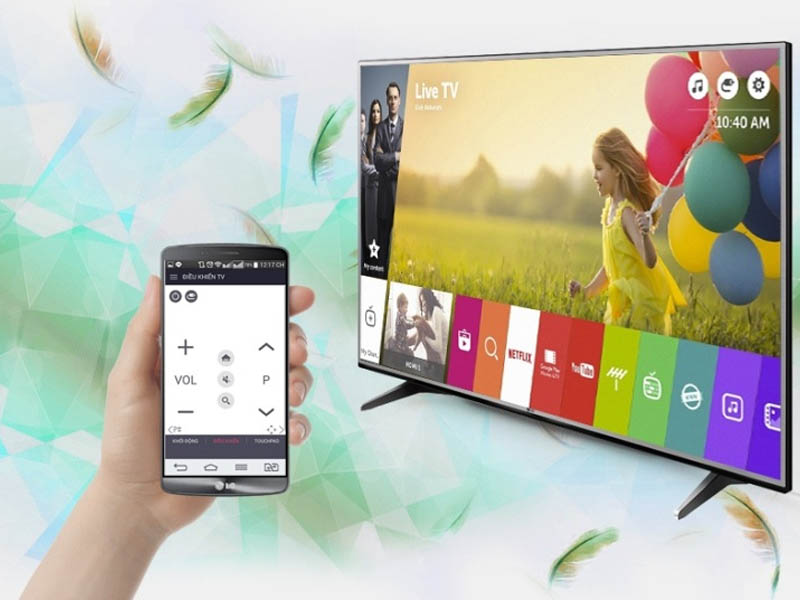
8. Tính năng Screen Mirroring trên iPhone để kết nối với Tivi LG
Tính năng Screen Mirroring trên iPhone cho phép bạn chia sẻ toàn bộ màn hình điện thoại lên Tivi LG một cách nhanh chóng và tiện lợi qua kết nối Wi-Fi. Để sử dụng tính năng này, Tivi LG cần hỗ trợ AirPlay 2 hoặc kết nối với Apple TV. Dưới đây là các bước chi tiết để thực hiện:
- Chuẩn bị: Đảm bảo iPhone và Tivi LG đã kết nối chung một mạng Wi-Fi.
- Truy cập Trung tâm điều khiển: Trên iPhone, vuốt từ trên xuống (với các mẫu iPhone có Face ID) hoặc vuốt từ dưới lên (với các mẫu iPhone có nút Home) để mở Trung tâm điều khiển.
- Bật Screen Mirroring: Chạm vào biểu tượng Screen Mirroring (hoặc Phản chiếu màn hình).
- Chọn thiết bị: Chọn tên Tivi LG hoặc Apple TV mà bạn muốn kết nối từ danh sách hiện ra.
- Hoàn tất kết nối: Sau khi kết nối thành công, màn hình iPhone sẽ xuất hiện trên Tivi LG và mọi thao tác trên điện thoại sẽ được phản chiếu lên màn hình lớn.
Để ngừng chia sẻ màn hình, bạn chỉ cần truy cập lại vào Trung tâm điều khiển, chạm vào Screen Mirroring và chọn Dừng phản chiếu.
Với tính năng Screen Mirroring, bạn có thể dễ dàng xem video, hình ảnh hoặc duyệt web trên màn hình lớn của Tivi LG mà không cần sử dụng cáp kết nối.
/2022_4_13_637854672477643263_ket-noi-iphone-voi-tivi-lg.jpg)
Hướng dẫn chi tiết và dễ hiểu cách kết nối iPhone với tivi LG, giúp bạn trải nghiệm hình ảnh lớn hơn và giải trí tiện lợi ngay tại nhà.
Hướng Dẫn Kết Nối iPhone Với Tivi LG - Xem Ngay!
Khám phá cách chiếu màn hình iPhone lên tivi LG một cách đơn giản và nhanh chóng trong video này. Hướng dẫn từng bước giúp bạn kết nối và trải nghiệm nội dung trên màn hình lớn!
Chiếu Màn Hình iPhone Lên Tivi LG 2019 - 2020 Dễ Dàng
















Viết đánh giá
Đánh giá